Az élő fénykép pillanatfelvétele FaceTime hívás közben kiváló módja annak, hogy emlékezzen a kedvenc beszélgetéseire. Az Élő fénykép rögzíti a pillanatokat közvetlenül a FaceTime exponáló gombjának megnyomása előtt és után.
Ha nem biztos benne, hogyan kell elkészíteni a FaceTime Live Photos programot, vagy ha nem tudja, hová kerülnek, miután beillesztette őket, itt található az iPhone, iPad és Mac részletes útmutató.
Hogyan készítsünk élő fényképeket a FaceTime alkalmazásban

A FaceTime hívás alatt élő képet készíthet a redőny gomb. Ez akkor jelenik meg, amikor megérinti a képernyőt iPhone, iPad vagy iPod touch készüléken, vagy ha az egérmutatót Mac számítógépén a FaceTime ablak fölé viszi. Úgy néz ki, mint két fehér kör, az egyik a másikban.
A Csoportos csevegés a FaceTime-en A FaceTime csoportosítása Mac, iPhone vagy iPad készülékekenÍgy csoportosíthatja a FaceTime-t iPhone, iPad, iPod Touch vagy Mac rendszeren. Plusz, hogyan javíthatjuk a FaceTime-t, ha nem működik! Olvass tovább iOS esetén válassza ki annak a személynek a lapkáját, amelyből fotózni szeretne, majd koppintson a elemre
Teljes képernyő gombra, hogy felfedje az Élő fotót redőny gomb. Csoportos beszélgetésben Mac számítógépen kattintson duplán a fényképezni kívánt személyre, majd kattintson a gombra Redőny gomb.Az Élő Fotó jobb, mint a képernyőképet készíteni, mert nem rögzíti a FaceTime felhasználói felületet. Emellett néhány másodpercnyi képet és hangot ment a fényképezés elõtt és után.
Hogyan készítsen FaceTime-fotót anélkül, hogy elmondnád a másiknak
Amikor élő képet készít valakinek a FaceTime használatával, értesítést küld az eszközére, hogy tudatja velük, hogy képet készített. Nem lehet elkerülni az értesítés küldését egy fénykép készítésekor, de megkerülheti azt, ha képernyőképeket készít.
Ehhez nyomja meg a gombot Hangerő fel együtt a Oldal gombot az iPhone vagy iPad készüléken (vagy nyomja meg a gombot itthon gombot a Oldal gomb az iPhone 8-on és korábbi). Mac számítógépen nyomja meg a gombot Cmd + Shift + 3.
Az élő fényképek engedélyezése a FaceTime beállításaiban
Mielőtt élő képet készíthet a FaceTime szolgáltatásban, mind Önnek, mind a fotózás alatt álló személynek engedélyeznie kell a Live Photos lehetőséget a FaceTime beállításaiban. Ha nem akarja, hogy mások fényképeket készítsenek rólad a FaceTime szolgáltatásban, akkor tiltsa le ezt a lehetőséget.
IPhone, iPad vagy iPod touch készüléken ugorjon a Beállítások> FaceTime. Görgessen le és kapcsolja be FaceTime Élő fotók.

Nyisson meg egy Mac számítógépen FaceTime és menni FaceTime> Beállítások a menüsorból. Ban,-ben Beállítások lapon kapcsolja be a lehetőséget Engedélyezze az élő fényképek rögzítését videohívások közben.
Hová megy a FaceTime Live Photos?
Jó és jó, ha a FaceTime használata közben élő képeket készít, de tudnia kell, hogy hol vannak ezek a képek, hogy élvezhesse őket a hívás után. A válasz elég egyszerű: a FaceTime fényképeket közvetlenül a készülék Fotók alkalmazásába mentheti.
A FaceTime Live Photos megtekintéséhez nyissa meg a fotók app, és lépjen a fotók fülre, majd válassza a Összes fotó nézetben, hogy megbizonyosodjon arról, hogy készüléke nem szűri ki őket. Görgessen a fénykép készítésének dátumához és időpontjához, hogy megtalálhassa.
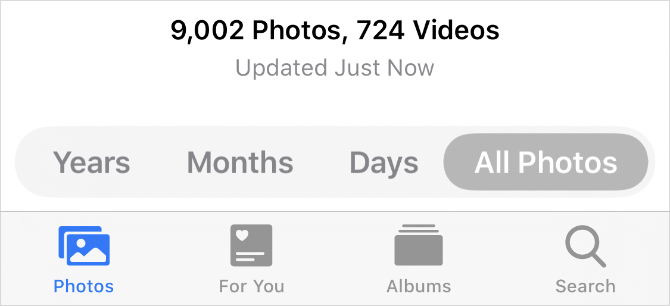
Egyszerűsítheti az ügyeket, ha csak az Élő fotóit nézi meg. Ehhez lépjen a Albumok fülre, és keresse meg a Élő fotók album. Az iPhone, iPad vagy Mac automatikusan létrehozza ezt az albumot, amint hozzáad egy élő képet a könyvtárhoz.
Készítsen intelligens albumot az összes FaceTime élő fotóhoz
Ha az összes FaceTime Élő fotóját ugyanabban a helyen szeretné tartani, hozzon létre egy intelligens albumot Kezdje el a Mac Smart Group használatát a 9 szűrő használatávalA Mac intelligens szűrői könnyedén átszitálhatják az e-maileket, a névjegyeket és a fényképeket. Itt található néhány fantasztikus szűrő, amelyeket ki kell próbálnia. Olvass tovább hogy mindet automatikusan elfogja. Intelligens album létrehozásához Macintosh Photos alkalmazást kell használnia. Sajnos nem hozhat létre intelligens albumokat a Fotók alkalmazásból iPhone vagy iPad készüléken.
kettyenés hozzáad (+) mellett Saját albumom az oldalsávon, és válassza a lehetőséget Intelligens album a felugró ablakból. Nevezze el az intelligens albumot, majd konfigurálja a következő szűrőt a legördülő menük segítségével: Az Objektív tartalmazza a FaceTime-t.
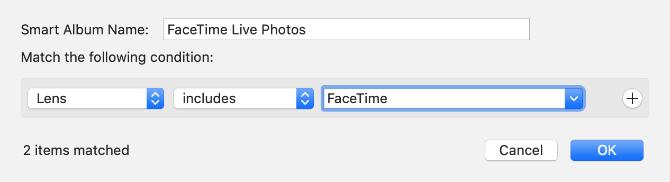
A „FaceTime” szöveget be kell írnia a harmadik mezőbe, mivel ez nem tartozik a legördülő menübe.
kettyenés rendben az intelligens album létrehozásához. A Fotóknak kitölteniük kell az albumot az összes élő fényképpel, amelyet rögzített a FaceTime hívások során. Az összes új FaceTime-fotó, amelynek automatikusan megjelenik az albumban.
Ha te szinkronizálja a Fotókat az iCloudon keresztül Az iCloud Photos fő útmutató: Minden, amit tudnia kell a fotókezeléshezAz iCloud fotókat tartalmazó útmutató bemutatja, hogyan lehet elérni az iCloud fényképeket, hogyan törölheti fényképeit az iCloudból, hogyan töltheti le az fényképeket az iCloudból, és még sok más. Olvass tovább , ez az intelligens album a Albumok lapot a többi eszközén is.
A FaceTime Photo problémák elhárítása
Nagyon sok probléma akadályozhatja meg, hogy élő képeket készítsen a FaceTime hívások során. Ha nem találja az exponáló gombot, a FaceTime nem menti a fényképeit, vagy nem tudja, hová kerül a FaceTime-fotók, miután elvette őket, próbálja meg ezeket a hibaelhárítási tippeket a javításához.
1. Engedélyezze a FaceTime élő fényképeket mindkét eszközön
Ha valaki egy FaceTime hívás közben fényképeket készít, mindkettőnek be kell kapcsolnia a FaceTime Live Photos készüléket az eszköz beállításain. Menj Beállítások> FaceTime ezt csináld meg. Győződjön meg arról, hogy a fényképezett személy ellenőrzi a beállításokat is.
2. Nyissa meg a Fotók alkalmazást az eszközén
Amikor az Élő fotókat a FaceTime-ben készíti, ezeket a képeket automatikusan elmenti a készülék Fotók alkalmazásába. Ha még nem használta a Fotókat, nyissa meg az eszközén az alkalmazás inicializálásához, mielőtt a FaceTime elmentheti a képeket.
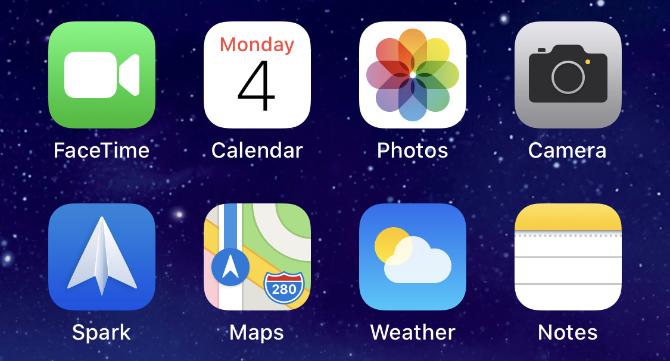
3. Frissítés a legújabb operációs rendszerre
Az iOS 12 kiadásával az Apple ideiglenesen megszüntette a Live Photos készítésének képességét a FaceTime szolgáltatásban. Ez feltehetően a következőknek tudható be: FaceTime biztonsági hiba. Az Élő Fotók visszatértek, de az eszköz használatához frissíteni kell a legújabb szoftvert. A fényképezett személynek frissítenie kell készülékét a legújabb szoftverre is.
IPhone, iPad vagy iPod touch készüléken ugorjon a Beállítások> Általános> Szoftverfrissítés. Mac számítógépen ugorjon a Rendszerbeállítások> Szoftverfrissítés.
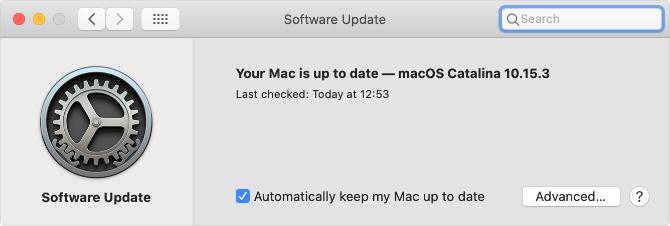
4. Indítsa újra a készüléket
Nem számít, milyen problémát tapasztal, mindig meg kell próbálnia kijavítani az eszköz újraindításával. Ez egy rendkívül hatékony hibaelhárítási lépés, amely csak egy percet vesz igénybe a kipróbáláshoz. Kapcsolja ki az iPhone, iPad vagy Mac készüléket a szokásos módon, majd várjon 30 másodpercet, mielőtt újraindítja.
5. Indítsa újra a FaceTime készüléket
Végül próbálja ki és bekapcsolni a FaceTime készüléket az eszköz beállításain. Előfordulhat, hogy újra be kell jelentkeznie az Apple ID-fiókjába.
IPhone, iPad vagy iPod touch készüléken ugorjon a Beállítások> FaceTime és kapcsolja be a FaceTime gombot a képernyő tetején.
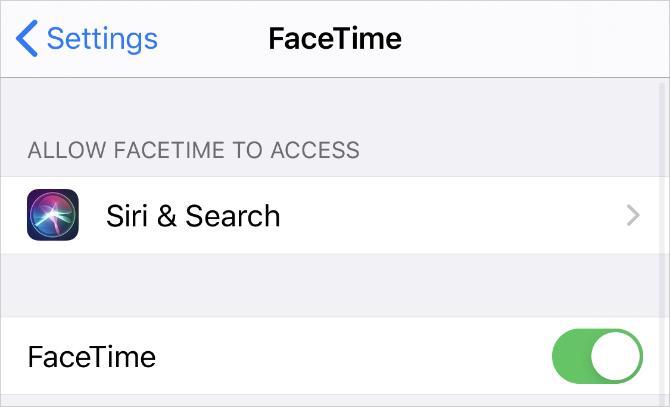
Mac számítógépen nyissa meg a FaceTime app, és megy FaceTime> Beállítások a menüsorból. Ban,-ben Beállítások fülön jelölje be a jelölőnégyzetet Engedélyezze ezt a fiókot, majd jelölje be ismét a jelölőnégyzetet a FaceTime újbóli engedélyezéséhez.
Multitask a FaceTime használata közben
Nézheti meg Élő fényképeit anélkül, hogy befejezné a FaceTime csevegést, ha felcsúsztatna (vagy megnyomja a Kezdőlap gombot), és megnyitja a Fotók alkalmazást. Amikor ezt megteszi, a FaceTime szünetelteti a videó hírcsatornáját, amíg visszatér.
Ez a multitasking szolgáltatás továbbra is lehetővé teszi, hogy beszéljen az emberekkel és hallja, amit mondanak, annak ellenére, hogy befagyasztja a videó hírcsatornáját. Olyan, mint egy másik alkalmazás használatával beszélgethet iPhone-on 10 dolog, amit tehet, miközben iPhone-on beszélUnatkozik tartásban tartva, vagy szeretne többet kihozni az iPhone telefonálási funkcióiról? Próbálja ki ezeket a trükköket a következő hívásnál. Olvass tovább , így megkönnyíti a fontos feladatok elvégzését, miközben másokkal beszélget.
Dan oktatóanyagokat és hibaelhárítási útmutatót ír, hogy segítse az embereket a legtöbb technológiában. Mielőtt íróvá vált, BSc-t szerzett a hangtechnikában, felügyelte az Apple Store javítását és kínai általános iskolában angolul tanított.